# Navegar por la interfaz de usuario
Nota: La interfaz de usuario de DDB es dinámica y se producirán cambios frecuentes a medida que mejoremos la experiencia del usuario y implementamos nuevas funciones. Además, diferentes entornos tendrán diferentes características avalables en diferentes momentos. Por lo tanto, esta guía puede no estar completamente actualizada, pero debería ser un punto de partida útil.
La interfaz de usuario de DDB se divide en cuatro bandejas:
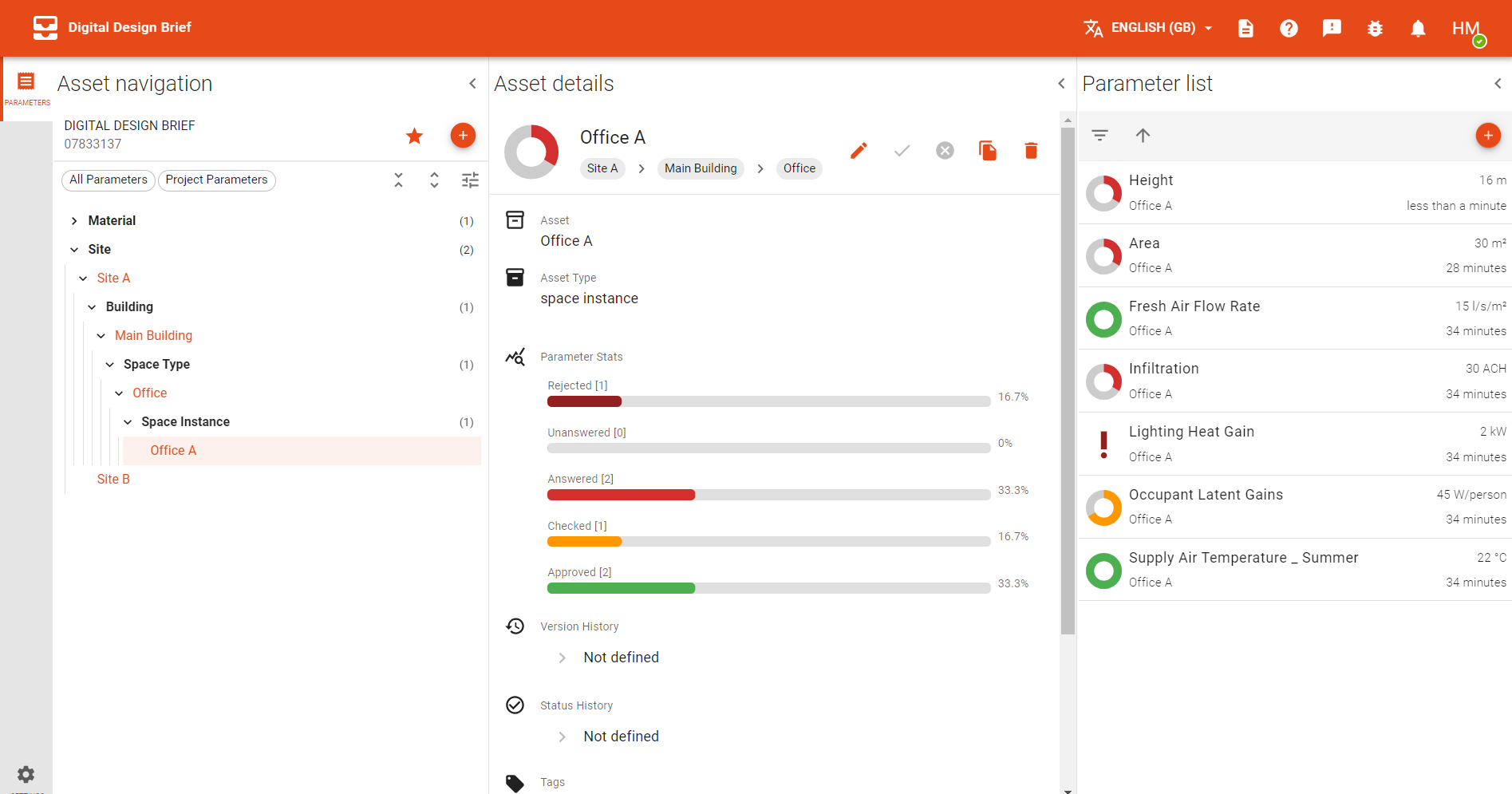
La mayoría de los iconos en la interfaz de usuario de DDB tienen una ventana emergente de texto cuando se desploma de eso le dirá qué hace el icono cuando haga clic en él.
# Navegación de activos
El panel de navegación de activos contiene la jerarquía de activos para su proyecto.
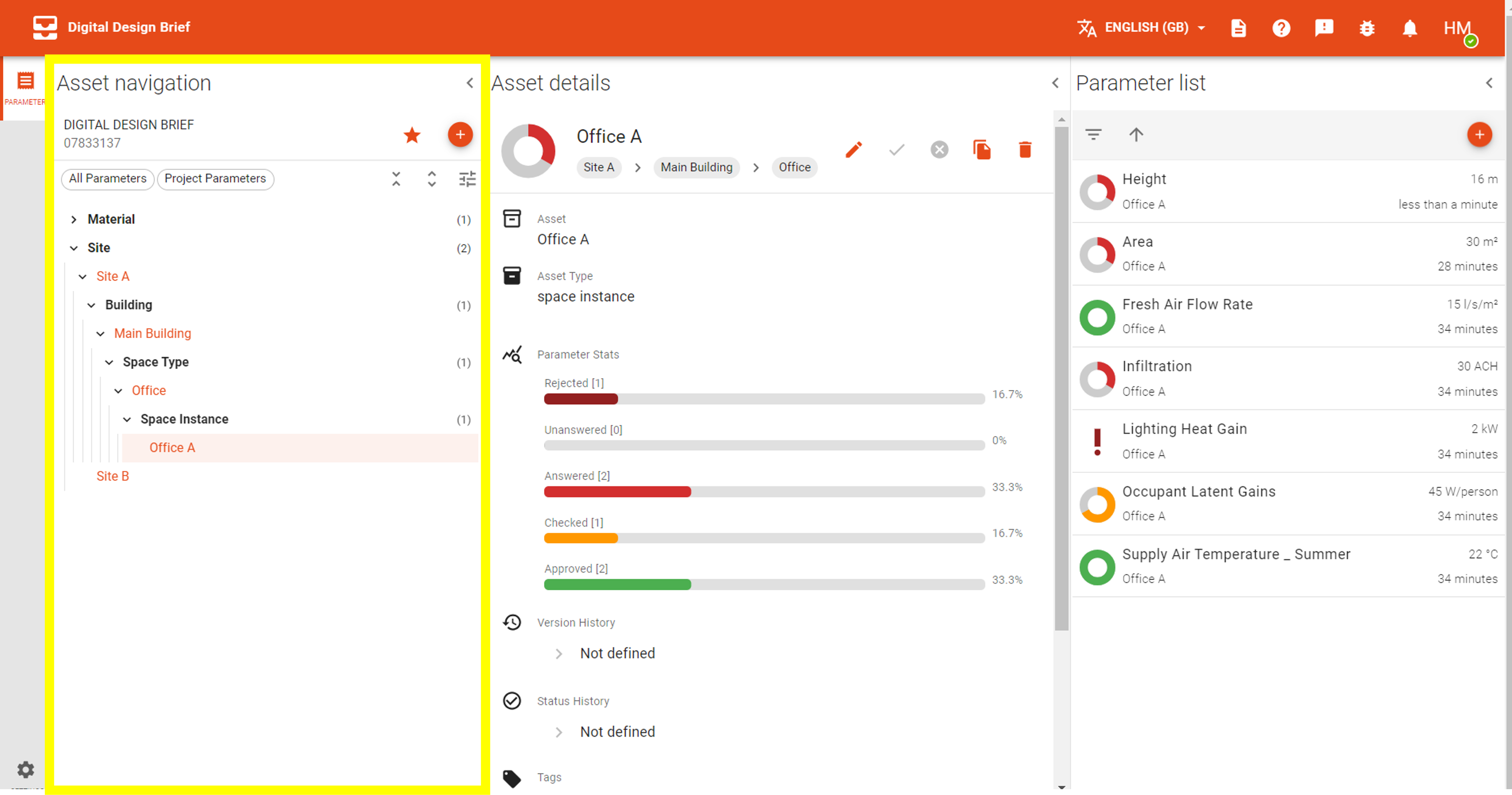 Puede:
Puede:
- Agregar activos usando el botón
+ - Favorito el proyecto haciendo clic en el icono ⭐️
- Filtrar para ver todos sus parámetros haciendo clic en el botón 'Todos los parámetros'
- Filtrar solo para ver los parámetros del proyecto (parámetros no asignados a un activo) haciendo clic en el botón 'Parámetros del proyecto'
- Expandir y colapsar la jerarquía de activos usando las flechas
- Filtrar lo que se muestra en la jerarquía de activos
# Detalles del activo
El panel de detalles del activo contiene detalles sobre el activo seleccionado.
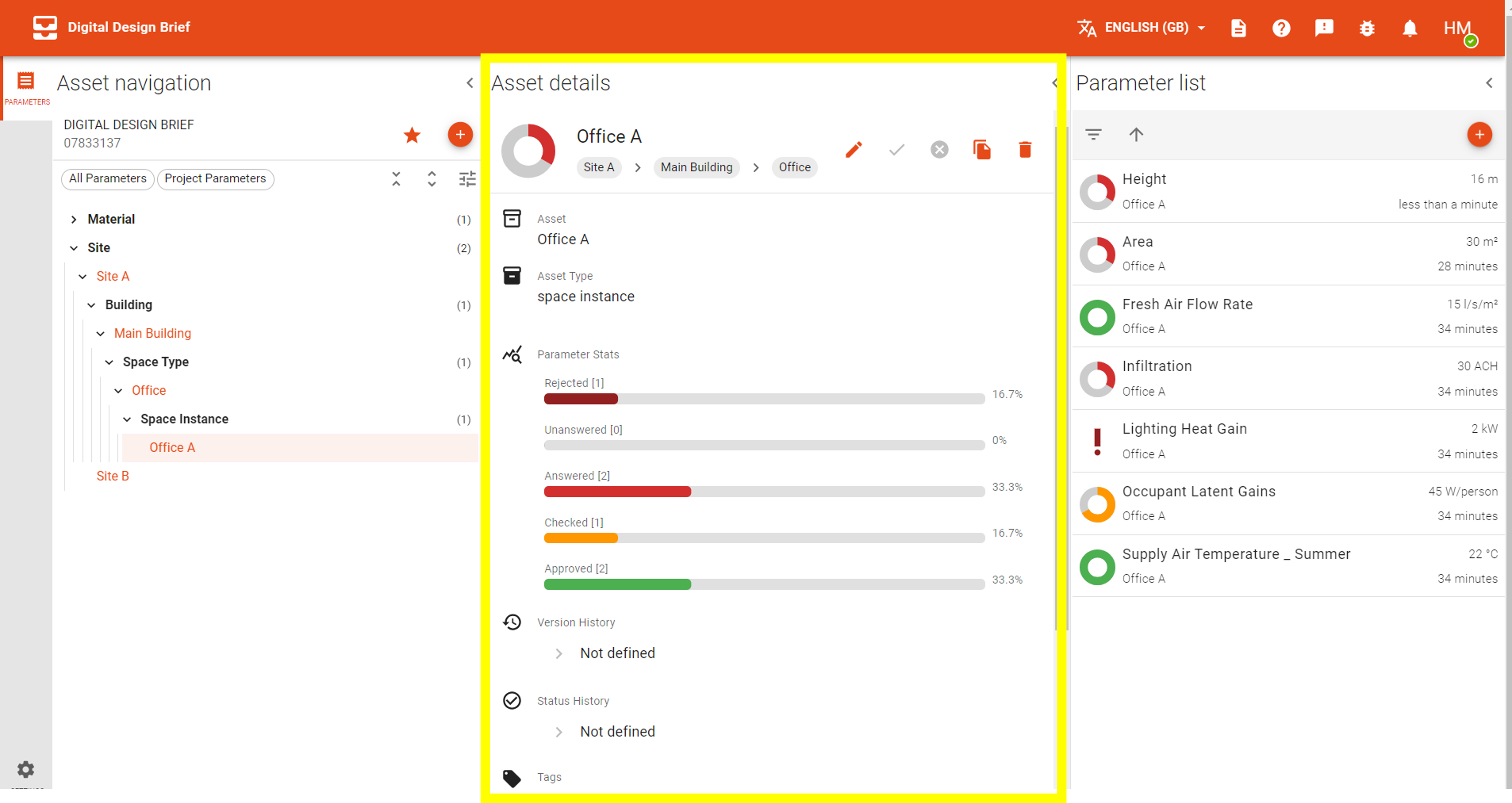
Puede:
- Agregar editar el nombre del activo usando el icono de la pluma
- Copiar el activo Guía (que puede ser útil para trabajar con Python y las API)
- Eliminar el activo
- Ver estadísticas de parámetros que resumen el estado de QA de todos los parámetros asociados con el activo
- Ver el historial de versiones y el historial de estado del activo
- Ver etiquetas existentes y agregar otras adicionales
# Lista de parámetros
El panel de la lista de parámetros contiene detalles sobre los parámetros asociados con el activo seleccionado.
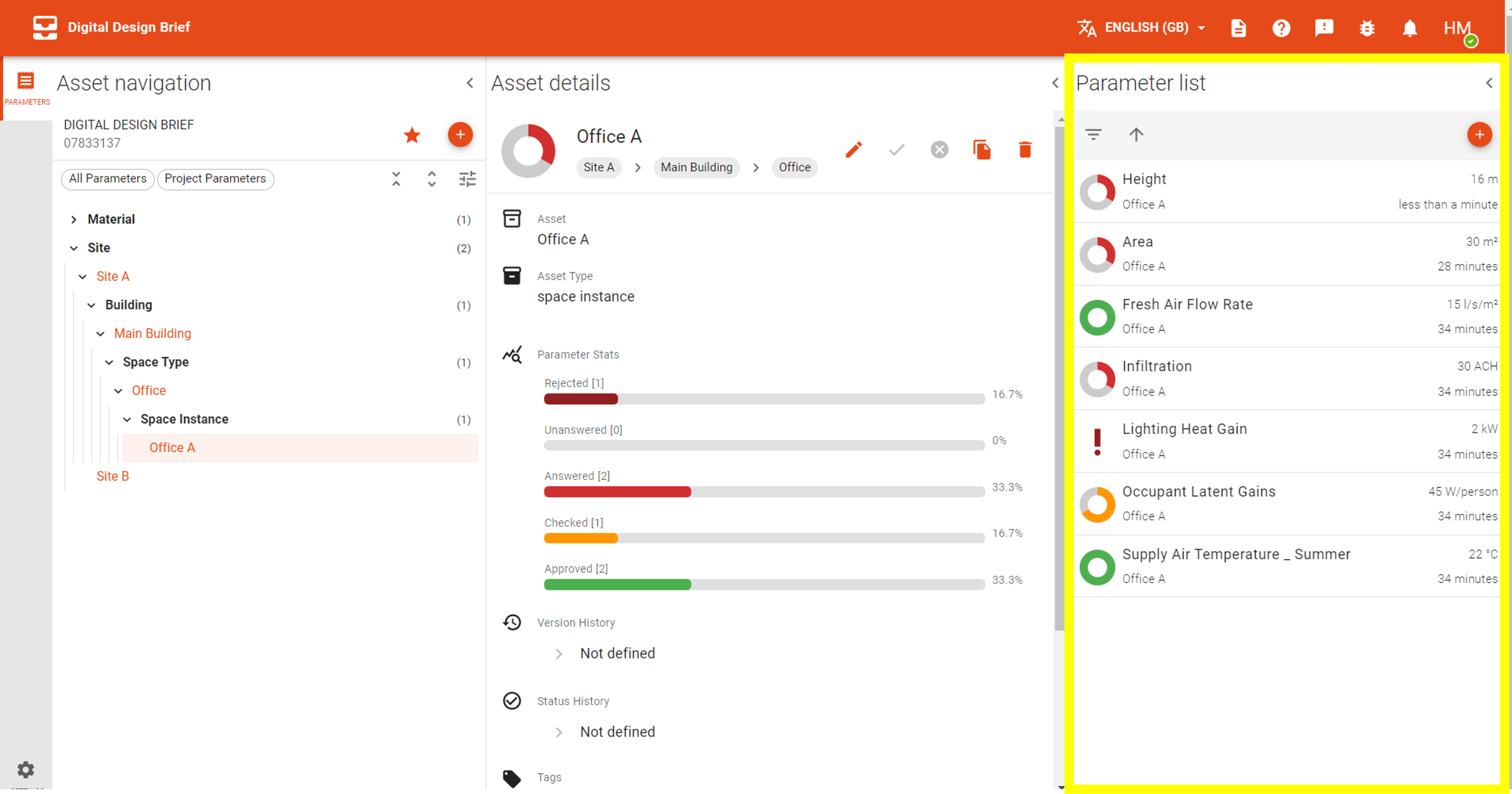
Puede:
- Filtrar la lista de parámetros
- Reordenar la lista
- Agregue nuevos parámetros usando el botón
+ - Haga clic en un parámetro individual para ver el panel de detalles del parámetro
# Detalles del parámetro
El panel de detalles del parámetro le permite ver y editar el parámetro seleccionado.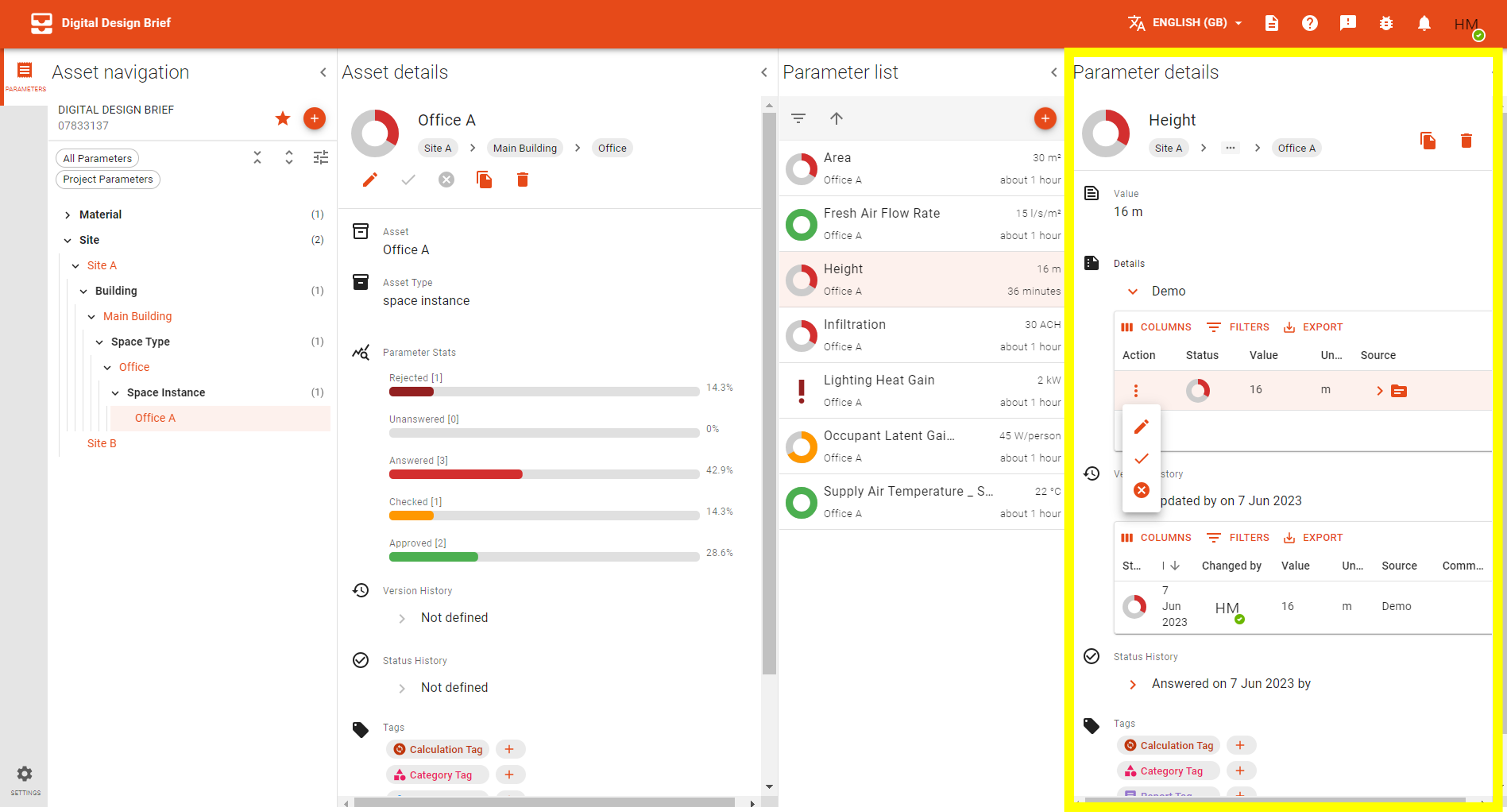
Puede:
- Copiar el parámetro Guía (que puede ser útil para trabajar con Python y las API)
- Eliminar el parámetro
- Ver el valor del parámetro
- Editar, aprobar o rechazar el valor de un parámetro (dependiendo de sus permisos)
- Ver el historial de versiones y el historial de estado del parámetro
- Ver etiquetas existentes y agregar otras adicionales